我们在看影片或者别人拍的各种小视频的时候,会发现他们很会做出各种各样的转场 , 整个视频看起来非常流畅和有节奏感 , 这样的转场是怎么做出来的呢?将视频剪切到一起来进行播放 , 会发现视频真的是平平无奇,简直没有看下去的欲望 。这个时候,我们只要在合适的地方给视频添加上转?。?瞬间整个视频就很有节奏感了 。不同的转场带给观看人的感觉也是不一样的,需要根据视频的风格来进行设置 。
下面我们就一起来看看易我剪辑大师,有哪些形式的转场,相信你的视频添加上这些转场 , 会变得更加好看,并且给视频添加转场也是非常简单的哦!下面就一起来看看添加转场的详细教程吧 。
步骤 1. 启动软件&导入素材
启动易我剪辑大师后,会先出现一个标有三种影片比例的画面,分别是9:16、16:9和4:3,使用者需根据想将影片上传的平台,来进行影片比例的选择,例如最知名影音平台YouTube的播放器比例为16:9 , 如果想将影片放在YouTube的人,就要记得选择16:9喔!以下皆以16:9来进行教学 。
打开影片剪辑软件后,选择左侧第一个功能「素材」,按下「导入」后选择「导入文件」,从跳出来的视窗找到想要导入的影片素材;也可以开启计算机的资料夹 , 将影片直接拖移至素材界面上 。
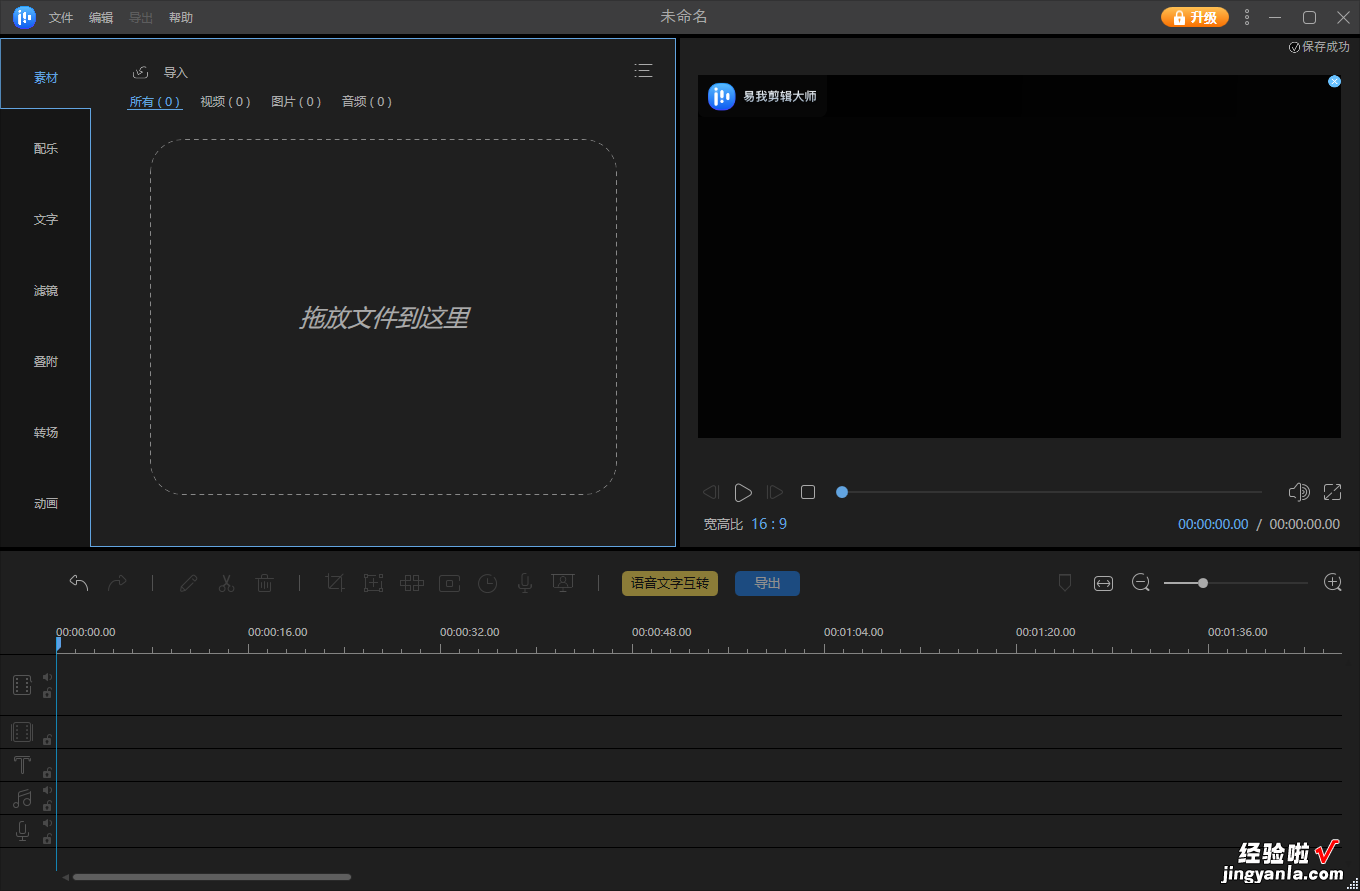
步骤 2. 添加素材至轨道上
将鼠标移至欲添加到轨道的素材上 , 点击鼠标右键,选择「+添加到轨道」就会看到素材已经被放到下方的轨道上!另外 , 用鼠标左键压着欲添加的素材,直接将素材拖移至轨道上再放开,一样可以看到素材出现在轨道上了 。
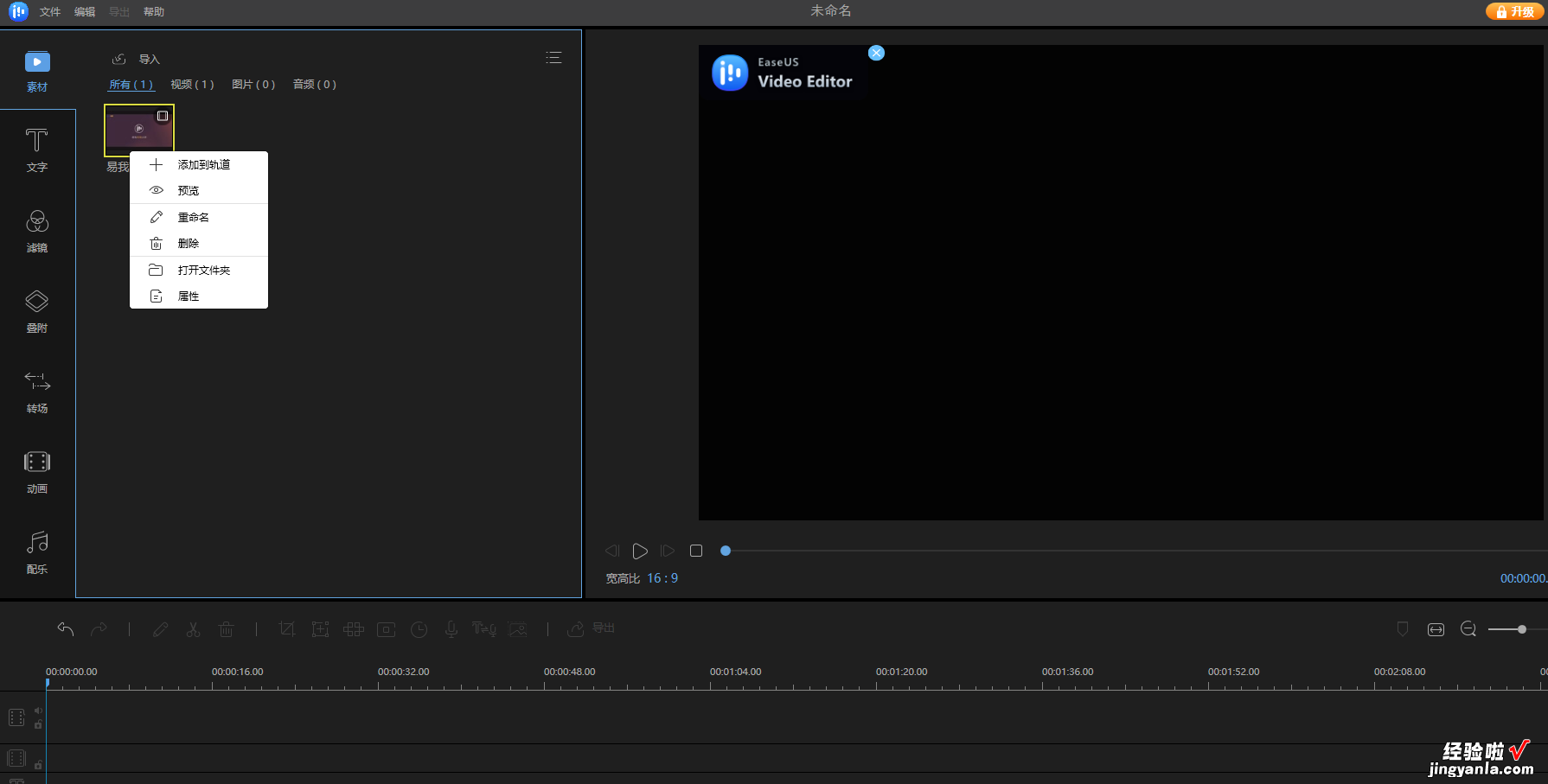
步骤 3. 选择转场特效
选择左侧第五个功能「转场」 , 就可以看到易我剪辑大师内建的59个转场特效,是不是非常多呢!找到喜欢的转场特效之后 , 点击一下特效就会开始下载,下载完成后按鼠标右键选择「+添加到轨道」,就可以看到转场特效出现在影片的尾端 , 也可以透过拖移的方法,将特效放在指定片段的尾端 。
